360压缩如何将压缩文件进行解压
时间:2022-10-05 14:34:41作者:极光下载站人气:287
当我们使用360压缩软件压缩文件时,也可以通过这款软件将压缩之后文件进行解压,如果你在压缩文件的时候还添加了压缩密码,则在解压的时候,需要输入设置的密码才能将文件进行解压,因此我们在设置密码的时候需要记住,不要忘记了,那么我们在解压文件时,可以选择解压完成之后直接点击目标文件夹,也可以选择解压之后将源文件删除掉,这款软件在压缩的时候速度很快,当然解压的时候也是很快的,下方是关于如何使用360压缩软件对压缩文件进行解压的具体操作方法,不清楚怎么操作的话可以看一下小编的方法步骤。
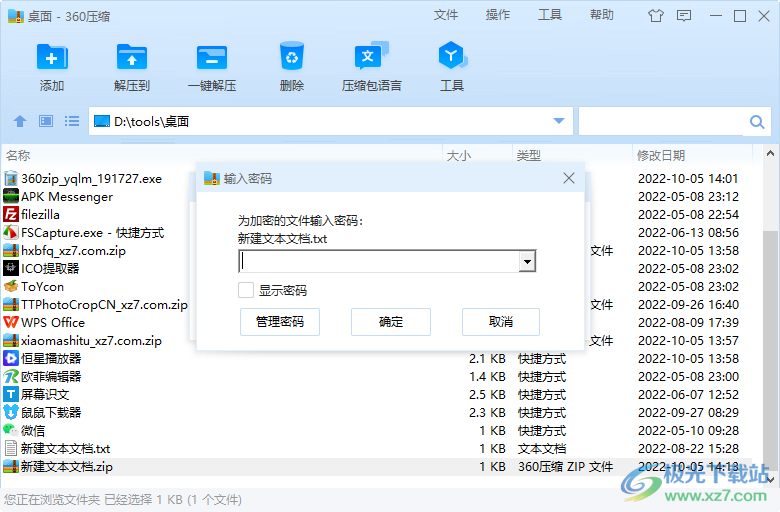
方法步骤
1.首先我们需要将压缩的文件选中,然后选择上方的【解压到】选项。
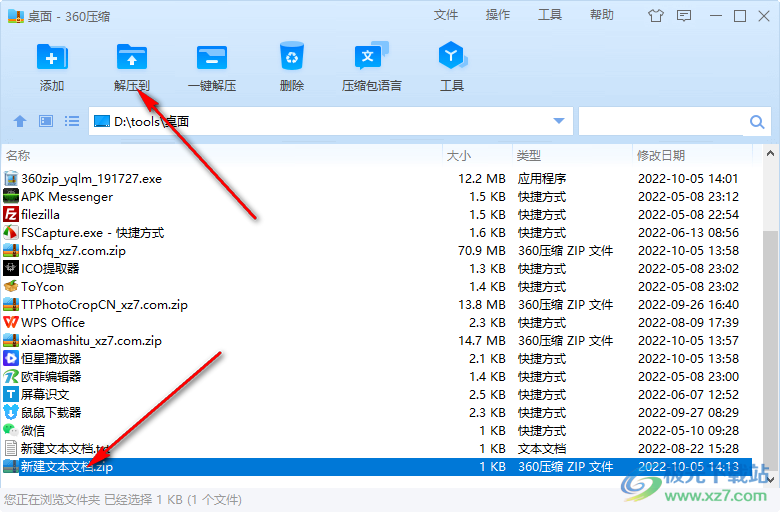
2.接着在打开的窗口中点击文件图标,为解压后的文件选择一个存放位置将下方的【高级选项】点击打开,在打开的选项中根据自己的需要进行勾选。
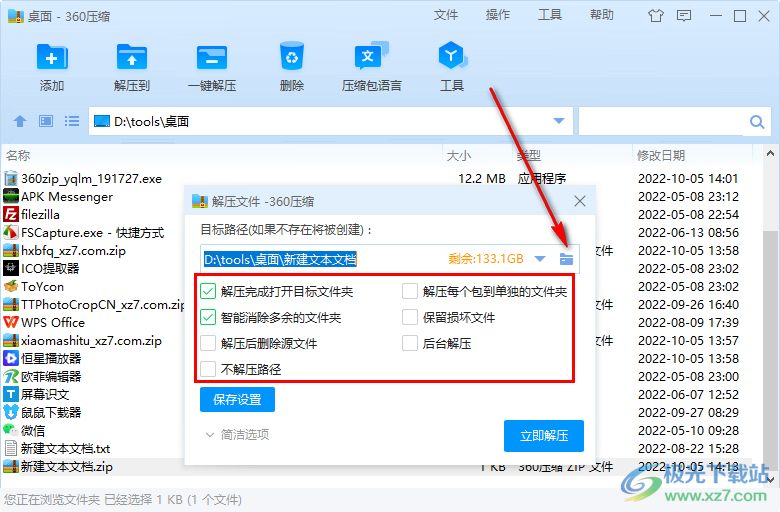
3.之后就可以点击【立即解压】选项进行解压,如图所示。
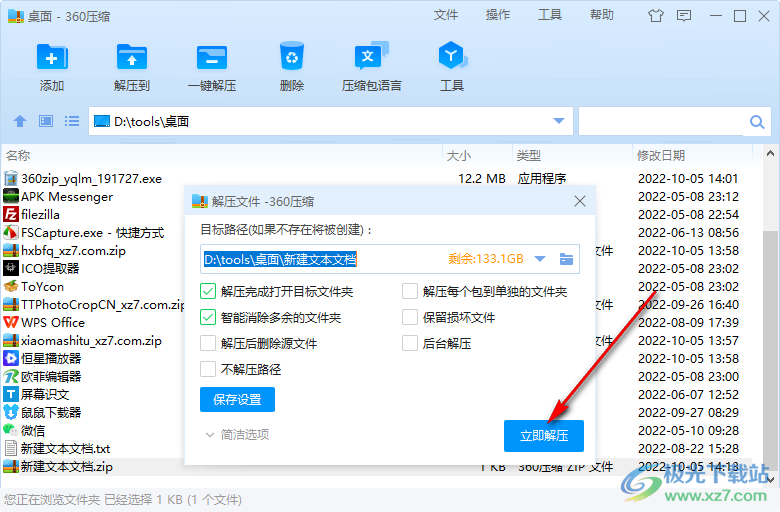
4.如果你压缩的时候有压缩密码,在在解压的时候需要输入密码才能正常解压。
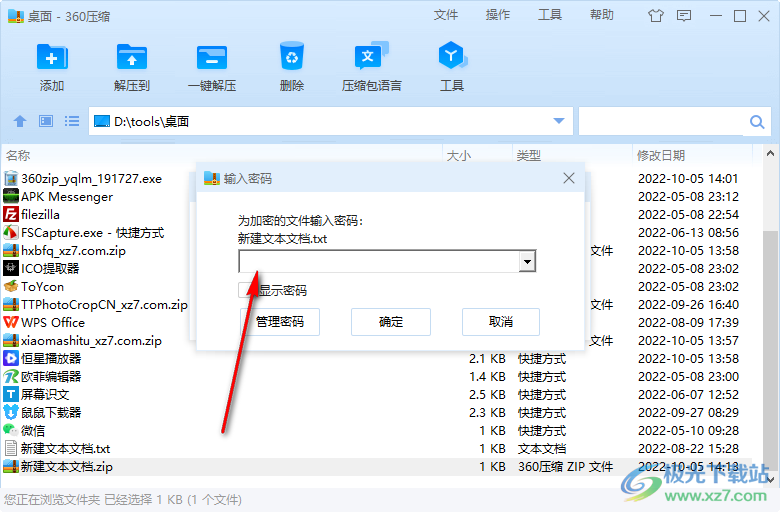
我们可以使用360压缩软件压缩文件,也可以解压文件,当我们压缩的文件有压缩密码,那么在解压时候需要输入之前设置的密码才能解压,快试试吧。
标签360压缩解压文件,360压缩


网友评论